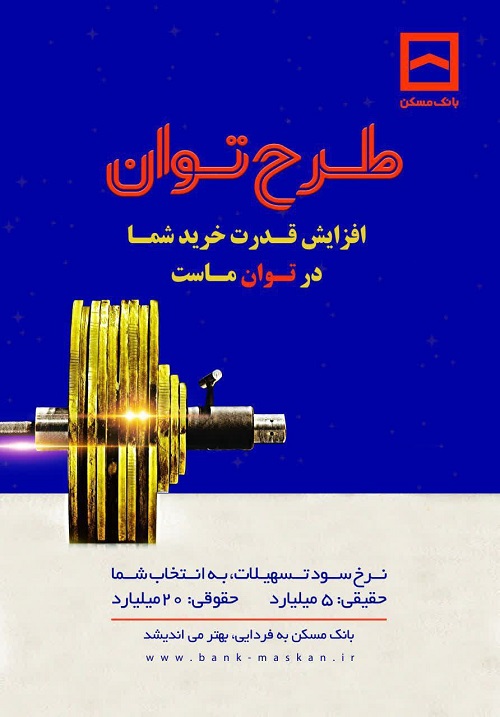آموزش کامل و مقدماتی برنامه VN Video Editor

رویداد ایران - رضا امینی: VN (Vlog Now) یک اپلیکیشن رایگان و قدرتمند برای ویرایش ویدیو است که با رابط کاربری روان، امکانات نیمهحرفهای و ویژگیهای متنوع، به کاربران اجازه میدهد محتوای ویدیویی جذاب برای یوتیوب، اینستاگرام، TikTok و سایر پلتفرمها بسازند. در این مقاله، به آموزش جامع این برنامه از ابتدا تا مرحله خروجی گرفتن میپردازیم.
۱. نصب و شروع کار با VN
VN برای سیستمعاملهای اندروید، iOS و همچنین نسخه دسکتاپ (برای ویندوز و مک) در دسترس است.
گامهای اولیه:
- نصب برنامه از فروشگاه App Store یا Google Play
- باز کردن برنامه و انتخاب گزینه New Project
- انتخاب ویدیو یا ویدیوهای مورد نظر از گالری برای وارد کردن به تایملاین
پس از انتخاب، به محیط اصلی ویرایش وارد میشوید که در پایین آن تایملاین و در بالای آن پیشنمایش و ابزارها قرار دارند.
۲. معرفی محیط کاربری VN
محیط کاربری VN بسیار ساده و کاربرپسند طراحی شده است. عناصر اصلی شامل:
- Timeline (خط زمانی): محل قرارگیری کلیپها، صدا، متن و افکتها
- Preview (پیشنمایش): نمایش زنده تغییرات
- Toolbar (نوار ابزار): شامل ابزارهای برش، تنظیم صدا، افزودن افکت، فیلتر و…
۳. برش و مرتبسازی کلیپها
اولین قدم در ساخت یک ویدیو، مرتبسازی و برش قسمتهای اضافه است.
ابزارهای اصلی برش:
- Trim: حذف بخشهایی از ابتدا یا انتهای کلیپ
- Split: تقسیم کلیپ به چند بخش جداگانه
- Delete: حذف بخشهای ناخواسته از تایملاین
- Reorder: تغییر ترتیب کلیپها با کشیدن آنها روی تایملاین
این ابزارها به شما کمک میکنند تا ساختار اولیه ویدیو را شکل دهید.
۴. افزودن موزیک و افکت صوتی
صدا نقش بسیار مهمی در تأثیرگذاری ویدیو دارد. در VN میتوانید:
- موزیک پسزمینه اضافه کنید (از گالری یا آرشیو خود VN)
- افکتهای صوتی مانند ضربه، کلیک، طبیعت و … وارد کنید
- صدای اصلی ویدیو را کم یا زیاد کنید
- صدای اضافی را حذف کرده و صدای جدید جایگزین کنید
- افکتهای Fade In / Fade Out برای شروع و پایان نرم صدا استفاده کنید
تمام این کارها بهراحتی با لمس نوار صدا در تایملاین انجام میشود.
۵. افزودن متن و زیرنویس
VN ابزارهای متنی پیشرفتهای دارد که مناسب ساخت ویدیوهای آموزشی، کپشنگذاری و زیرنویس هستند.
ویژگیهای بخش Text:
- افزودن متن با فونتهای گوناگون
- تنظیم رنگ، سایه، اندازه، مکان و انیمیشن متن
- افزودن چندین لایه متن با زمانبندی متفاوت
- امکان ذخیره استایل متن برای استفاده مجدد
همچنین میتوانید از Subtitle Tool برای افزودن زیرنویس حرفهای استفاده کنید.
۶. استفاده از افکتهای تصویری و فیلتر
برای جذابتر شدن ویدیو، میتوان از فیلترها و افکتهای تصویری استفاده کرد.
Filter:
- فیلترهای رنگی آماده (مانند سینمایی، قدیمی، تیره و روشن)
- تنظیم دستی ویژگیهایی مانند Brightness، Contrast، Saturation و…
Effects:
- افکتهایی مانند Glitch، Zoom، Blur، Shake، Flash و …
- امکان افزودن افکت به بخش خاصی از ویدیو
همچنین میتوانید شدت افکت را تنظیم کرده و به بخشهای مختلف زمان اختصاص دهید.
۷. افزودن Transition (افکتهای انتقالی)
برای اتصال روان بین دو کلیپ، استفاده از ترنزیشن ضروری است.
در VN میتوانید بین هر دو کلیپ، با لمس آیکون کوچک بین آنها، افکتهایی مانند:
- Fade
- Slide
- Wipe
- Zoom
- Spin
را اضافه کنید. مدت زمان و شدت ترنزیشن نیز قابل تنظیم است
۸. سرعت ویدیو (Speed)
ابزار Speed به شما امکان میدهد:
- سرعت ویدیو را افزایش یا کاهش دهید
- افکتهای Slow Motion یا Fast Forward بسازید
- سرعت متغیر (Curve Speed) ایجاد کنید؛ مثلاً اول ویدیو سریع، وسط آهسته، آخر مجدد سریع شود
این قابلیتها برای ساخت کلیپهای دراماتیک یا هیجانی بسیار کاربردیاند.
۹. زوم، کراپ و چرخش
گاهی نیاز دارید روی بخش خاصی از ویدیو زوم کنید یا تصویر را بچرخانید:
- Crop: برش ابعاد تصویر برای تطبیق با نسبت 1:1، 16:9، 9:16 و…
- Zoom: بزرگنمایی یا کوچکنمایی بخشی از فریم
- Rotate / Flip: چرخش یا آینهای کردن تصویر
۱۰. استفاده از Keyframe (فریم کلیدی)
یکی از قابلیتهای حرفهای VN، استفاده از Keyframe است که اجازه میدهد:
- حرکت دوربین مجازی ایجاد کنید (مثلاً زوم آهسته روی سوژه)
- عناصر (مثل متن، تصویر یا لوگو) را در زمان حرکت دهید
- افکتهای حرکتی نرم بسازید
برای استفاده از Keyframe کافیست روی کلیپ یا عنصر دلخواه بزنید و نقاط کلیدی را در تایملاین تعریف کنید.
۱۱. افزودن عکس، لوگو و واترمارک
شما میتوانید هر عکس یا لوگویی را به پروژه اضافه کنید:
- تصویر را بهعنوان لایه جدید روی تایملاین قرار دهید
- موقعیت، اندازه و شفافیت آن را تنظیم کنید
- با Keyframe حرکت آن را برنامهریزی کنید
این قابلیت مخصوصاً برای سازندگان محتوا، برندها یا کانالهای آموزشی بسیار مفید است.
۱۲. ویرایش چندلایه و همزمان
بر خلاف بسیاری از اپهای موبایلی، VN قابلیت چندلایه (multi-layer) دارد:
- میتوانید همزمان چندین صدا، متن، افکت و تصویر را روی تایملاین داشته باشید
- هر لایه بهصورت جداگانه قابل تنظیم است
- این امکان به شما آزادی خلاقانه فراوانی میدهد
۱۳. خروجی گرفتن (Export)
وقتی ویرایش تمام شد، روی گزینه Export بزنید.
در مرحله خروجی گرفتن:
- رزولوشن (Resolution): انتخاب بین 480p، 720p، 1080p یا 4K
- Frame Rate: معمولاً ۳۰ یا ۶۰ فریم در ثانیه
- Bitrate: کیفیت و حجم فایل
خروجی گرفتن سریع است و در نسخه رایگان VN هیچ واترمارکی روی ویدیو نمیگذارد، که یک مزیت بزرگ محسوب میشود.
نکات حرفهای برای استفاده بهتر از VN
- از تمپلیتها استفاده کنید: VN تمپلیتهایی دارد که به شما کمک میکند با یک کلیک، ساختار آماده برای تدوین داشته باشید.
- پروژه را ذخیره کنید: اگر وسط کار هستید، VN بهطور خودکار پروژه را ذخیره میکند، ولی میتوانید دستی هم ذخیره کنید.
- پروژهها را تکرار کنید: یک پروژه را میتوان Duplicate کرد و نسخه جدیدی از آن ساخت.
- پشتیبانی از فیلم عمودی و افقی: برای شبکههای مختلف نسبت تصویر را از ابتدا انتخاب کنید.
جمعبندی
VN Video Editor یکی از قدرتمندترین و حرفهایترین برنامههای ویرایش ویدیو روی موبایل است که کاملاً رایگان و بدون واترمارک ارائه میشود. امکانات متنوعی مانند تایملاین چندلایه، افکتهای تصویری و صوتی، افزودن متن و زیرنویس، کیفریم، کنترل سرعت و خروجی با کیفیت بالا باعث شده تا VN یک انتخاب ایدهآل برای سازندگان محتوا، بلاگرها، مدرسان و حتی فیلمسازان مستقل باشد.
اگر دنبال یک ابزار ساده اما در عین حال پیشرفته برای تولید ویدیوهای حرفهای روی گوشی هستید، VN یکی از بهترین انتخابهاست.